小编教你硬盘安装电脑系统
- 分类:教程 回答于: 2018年11月21日 12:27:00
电脑重装系统是比较麻烦的,需要准备的东西比较多,但是,想要有良好的电脑体验,重装系统也是非常好的选择,那么,该怎么重装电脑呢?又应该用什么方法去重装电脑呢?毕竟重装电脑的方法这么多,小编推荐你使用硬盘安装系统的方法,因为硬盘安装最简单,了解了基本步骤就变得非常简单。
说到电脑系统,大家首先想到的肯定是windows,但其实电脑系统其实有两类,一类就是我们常见的windows系统,还一种就是非windows系统,同样的,windows系统的安装方法也是比较多的,有光盘安装系统、U盘安装系统、硬盘安装系统等之类的,其实小编更倾向于硬盘安装,因为进程比较快,省时省力,所以今天小编就给大家带来硬盘安装的教程。
电脑系统重装的方法有很多,有光盘安装系统、U盘安装系统、硬盘安装系统等之类的,那么硬盘安装系统的步骤是怎样的呢?具体如下:
步骤一:下载一个系统镜像,比如windows7系统镜像或者以前的xp系统镜像,系统镜像一般为iso格式,且一般文件都比较大,需要耐心等候下载完成

系统安装教程图-1
,
步骤二:下载之后,用虚拟光驱来加载,在网上搜索一款虚拟光驱来完成加载操作,根据具体软件的说明来加载镜像。
硬盘安装系统图-2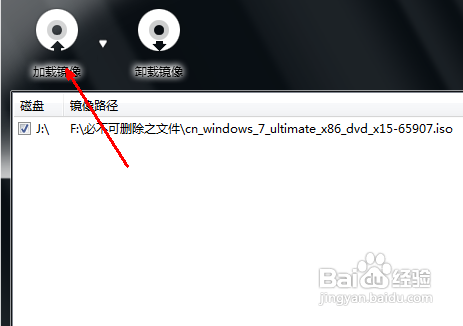
步骤三:加载完成后打开资源管理器,点击刚刚加载的虚拟光驱,双击打开,找到类似setup.exe字样的文件,双击打开即可开始安装。

硬盘安装系统图-3
步骤四:点击安装即可

硬盘安装系统图-4
以上就是硬盘安装系统的教程了,仅供参考
 有用
26
有用
26


 小白系统
小白系统


 1000
1000 1000
1000 1000
1000 1000
1000 1000
1000 1000
1000 1000
1000 1000
1000 1000
1000 1000
1000猜您喜欢
- uefi无法用u盘启动解决教程2016/11/03
- win7系统重装方法2017/03/23
- 一键重装系统重启后不安装解决方法..2016/11/13
- 华硕进bios_小编教你华硕怎么进入bios..2018/01/12
- 好用的一键重装系统软件有哪些..2023/02/14
- 电脑坏了如何重装系统2022/06/06
相关推荐
- 戴尔电脑如何重装系统64位2022/11/12
- 网络连接不稳定2015/06/30
- 激活码生成器,小编教你万能激活码生成..2018/04/13
- win10安装失败的怎么办2023/04/30
- 如何用c盘重装系统2023/03/10
- 电脑打开全是传奇网站怎么办..2021/10/08

















